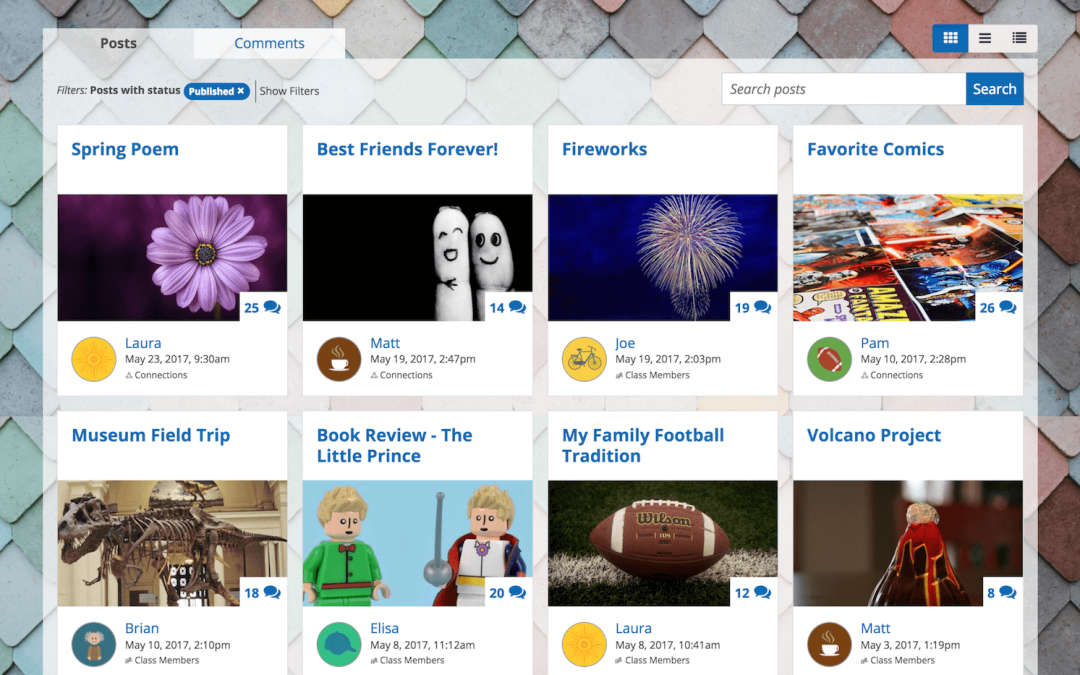DigCompEdu Kompetenzbereich
Progressionsniveau
Erforderliche digitale Kompetenzstufe der Lernenden
Erforderliche digitale Kompetenzstufe der Lehrenden
Unterrichts-/Lernsituation
Das Rezept richtet sich an Lehrkräfte, die für ihren Unterricht lernen möchten, einen Blog zu schreiben.
Zielgruppe
Lehrer & Schüler
Zutaten
- Computer
- Internetverbindung
Beschreibung
Kidblog ist ein Online-Programm zum Schreiben eines Blogs, das besonders kinderfreundlich ist. Mit dem Programm können Lernende Aufsätze, Audio- und Bilddateien sowie Videoprojekte online teilen. Lehrkräfte können auch einen „Klassenblog“ einrichten, über den sie mit Eltern kommunizieren oder Informationen über den Unterrichtsverlauf, kommende Termine, usw. veröffentlichen können. Anhand der Privatsphären-Einstellungen des Blogs können Lehrkräfte mit den Lernenden über Privatsphäre im Internet, das Teilen von Informationen und Interaktion im Internet sprechen..
Arbeitsschritte
Schritt 1
Gehen Sie auf https://kidblog.org/home/ . Sie können sich mit einem Clever-, Google-, Microsoft- und/oder Classlink-Nutzerkonto anmelden
Schritt 2
Wenn Sie Ihr Nutzerkonto erstellt haben, werden Sie aufgefordert, eine neue Klasse anzulegen („new class“). Dadurch erscheinen die Inhalte auf Ihrem Dashboard.
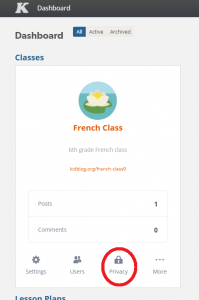
Schritt 3
Wenn die Klasse angelegt ist, klicken Sie auf die Schaltfläche „Privacy“ unten links. So können Sie festlegen, wer Zugang zu Ihren Materialien bekommt und wie die Interaktion innerhalb Ihrer Online-Klasse ablaufen soll.
Schritt 4
Die Privatsphäre-Einstellung beziehen sich auf zwei Aspekte: 1. Auf die Leserschaft des Beitrags eines Schülers und 2. auf die Kommentare, die dieser eventuell auslöst.
Schritt 5
Kidblog betrachtet die Lehrkräfte als Initiatoren des Blogs oder der Klasse. Somit sind auch die Lehrkräfte für die Auswahl der Leserschaft und die Freigabe der Inhalte verantwortlich. Zur potentiellen Leserschaft gehören drei Gruppen: „Classroom“, „Connection and guest“ (Personen außerhalb der Klasse) und „Public“.
Schritt 6
Für jede dieser Gruppen kann man festlegen, dass die Beiträge jeweils erst freigegeben werden müssen, bevor sie veröffentlicht werden. Dazu muss man auf die blaue Schaltfläche klicken. Wenn Sie damit fertig sind, klicken Sie oben rechts auf „Save changes“, um zu speichern.
Schritt 7
Auch die Verwaltung der Kommentare funktioniert nach diesem Prinzip. Sie als Lehrkraft legen fest, wer Kommentare schreiben kann. Klicken Sie dazu auf die blaue Linie und klicken Sie auf „Save changes“, um Ihre Einstellungen zu speichern.
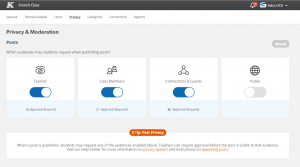
Weitere Informationen…
Kidblog ist nur für einen Monat kostenlos. Danach ist die Nutzung kostenpflichtig. In der Rubrik “Getting started” finden Sie Kommentare und Erfahrungsberichte von Nutzern und ein Erklärvideo, mit dem Sie die vielen Funktionen der Webseite kennenlernen können.
Links & weiterführende Literatur
Weitere Erfahrungsberichte zu Kidblog finden Sie hier (auf Englisch):
- https://www.commonsense.org/education/website/kidblog
- https://www.educationworld.com/a_tech/site-reviews/kidblog.shtml